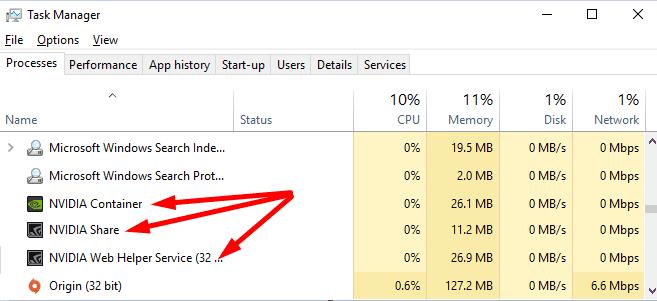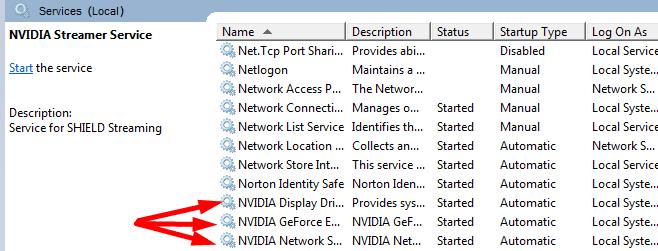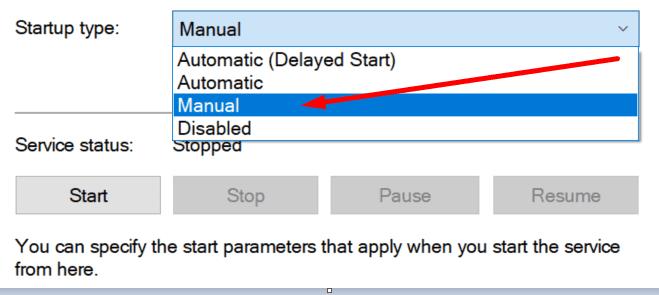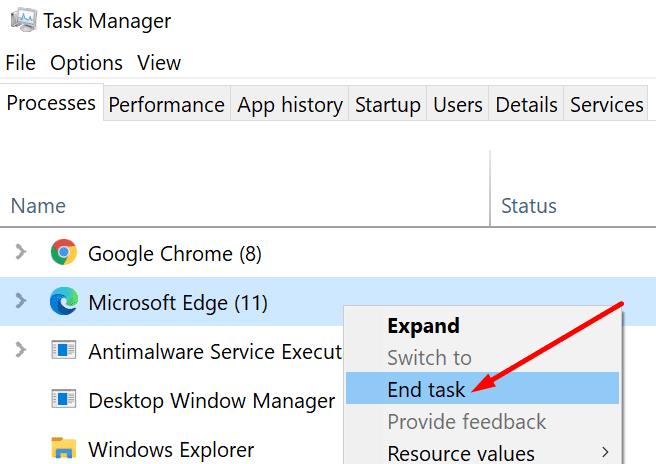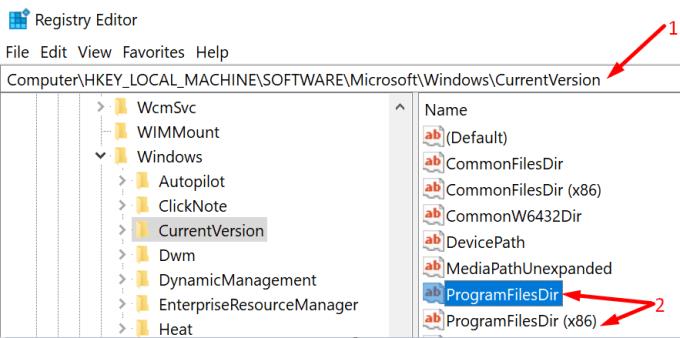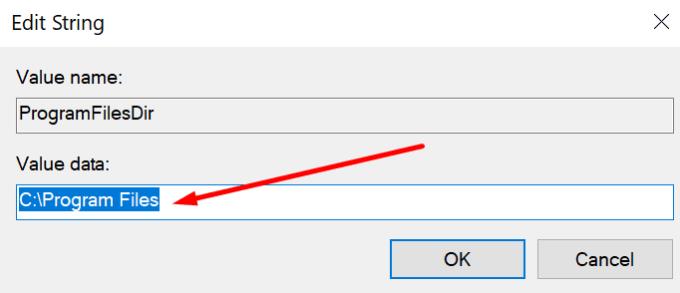A ju pengon gabimi 0x0003 të përdorni NVIDIA GeForce Experience? Nëse jeni duke e përjetuar këtë problem, keni ardhur në vendin e duhur. Le të zhytemi menjëherë dhe të shohim se çfarë e shkakton këtë kod gabimi dhe si mund ta rregulloni atë.
Gabimi 0x0003 i NVIDIA GeForce Experience zakonisht ndodh kur po përpiqeni të përditësoni drejtuesit tuaj për një lojë të sapolançuar.
Rregulloni gabimin GeForce Experience 0x0003 në Windows 10
Mbyllni të gjitha proceset NVIDIA
Përfundimi i të gjitha proceseve NVIDIA që funksionojnë në sfond mund ta zgjidhë këtë problem. Nëse një nga këto procese ngec, mund të bllokojë edhe të tjerët.
Hapni Task Manager .
Pastaj klikoni në skedën Proceset .
Klikoni me të djathtën mbi proceset aktive NVIDIA (një nga një).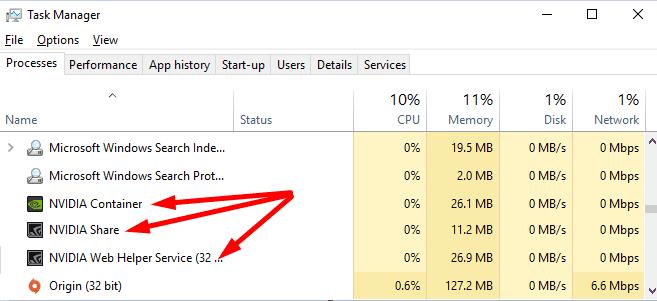
Pastaj zgjidhni Fund detyrën .
Rinisni kompjuterin tuaj dhe kontrolloni nëse gabimi 0x0003 është zhdukur.
Aktivizo dhe rinis të gjitha shërbimet NVIDIA
Provoni të aktivizoni dhe rinisni të gjitha shërbimet NVIDIA të listuara nën aplikacionin Shërbimet. Nëse ka diçka që nuk shkon me një nga shërbimet, rinisja e tij duhet ta rregullojë problemin.
Shkruani 'services' në shiritin e kërkimit të Windows.
Pastaj klikoni dy herë në aplikacionin Shërbimet për ta nisur atë.
Lëvizni poshtë dhe gjeni të gjitha shërbimet Nvidia të disponueshme në kompjuterin tuaj.
Së pari, sigurohuni që statusi i tyre të jetë vendosur në " Vendi" . Kjo tregon se shërbimet përkatëse po funksionojnë në pajisjen tuaj.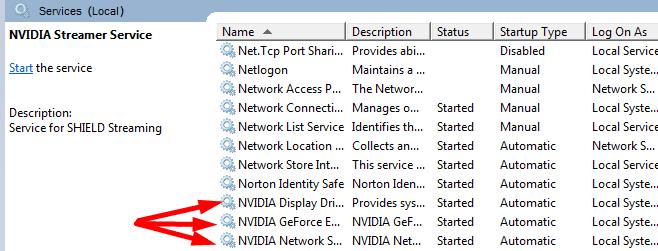
- Nëse statusi i shërbimit është caktuar në Ndaluar , ju duhet ta nisni manualisht atë shërbim.
Klikoni me të djathtën në çdo shërbim NVIDIA për të hapur menynë e kontekstit dhe zgjidhni Rifresko .
Kontrolloni nëse gabimi 0x0003 vazhdon.
Përdoruesit e tjerë e zgjidhën këtë problem duke vendosur tipin e nisjes për të gjitha shërbimet NVIDIA në Manual . Për ta bërë këtë, klikoni me të djathtën në shërbimin tuaj NVIDIA dhe zgjidhni Karakteristikat . Përdorni menunë rënëse për të vendosur Llojin e fillimit në Manual .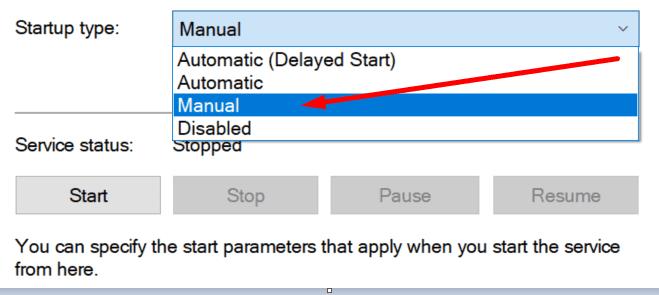
Nëse e bëni këtë, mbani në mend se duhet t'i nisni manualisht të gjitha këto shërbime një nga një.
Çaktivizo proceset e sfondit
Programe të tjera që funksionojnë në sfond mund të ndërhyjnë me aplikacionin tuaj GeForce Experience. Nisni përsëri Task Manager dhe mbyllni të gjitha programet dhe proceset që nuk po përdorni në mënyrë aktive.
Për shembull, nëse nuk ju nevojitet Microsoft Edge ndërsa jeni duke luajtur lojërat tuaja të preferuara, thjesht mbyllni procesin.
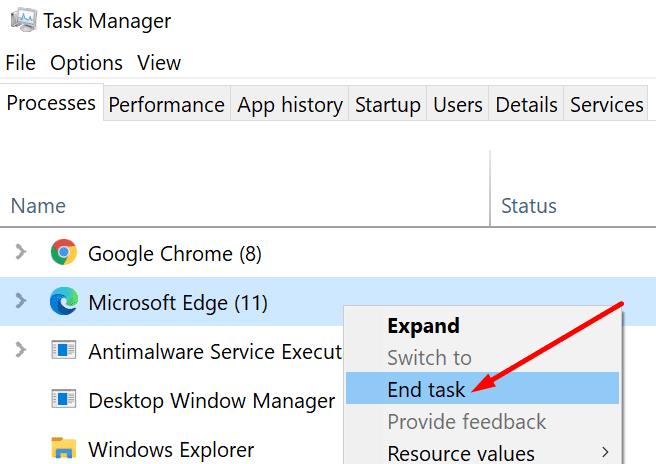
Kontrolloni vendndodhjen tuaj të instalimit të NVIDIA
Gabimi 0x0003 mund të shfaqet nëse fillimisht keni instaluar NVIDIA në një disk tjetër, por më pas keni ndryshuar vendndodhjen e aplikacionit. Për shembull, së pari keni instaluar NVIDIA në diskun tuaj C:. Por më pas ju edituat Regjistrin tuaj dhe zhvendosët NVIDIA në diskun tuaj D:.
Herën tjetër që të përditësoni GeForce, kompjuteri juaj do të instalojë të gjithë skedarët Nvidia në diskun tuaj D. Sidoqoftë, shërbimi NVIDIA Telemetry Container do të vazhdojë të referojë diskun tuaj C:.
Për të zgjidhur këtë problem, duhet ta drejtoni kontejnerin në diskun e duhur. Mund të riinstaloni gjithçka ose të rregulloni përsëri Regjistrin tuaj.
Ose mund të përdorni një metodë që është një përzierje e këtyre dy sugjerimeve.
Së pari, çinstaloni Geforce.
Më pas, hapni Redaktorin e Regjistrit dhe shkoni te HKEY_LOCAL_MACHINE\SOFTWARE\Microsoft\Windows\CurrentVersion.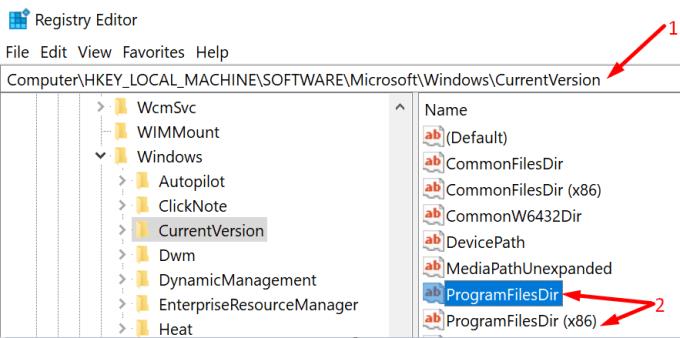
Redaktoni ProgramFilesDir në mënyrë që të tregoni nga D:\Program Files në C:\Program Files .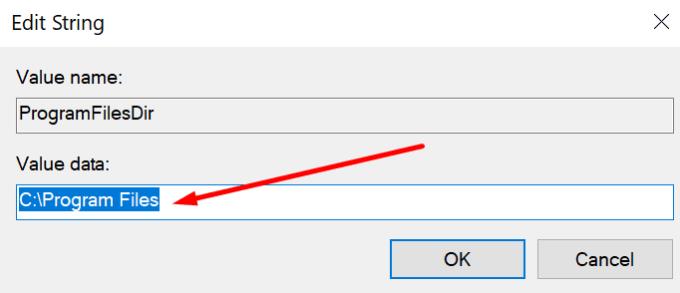
Bëni të njëjtën gjë për dosjen ProgramFilesDir (x86). Duhet të drejtohet nga D:\Program Files (x86) në C:\Program Files (x86).
Rinisni kompjuterin tuaj dhe riinstaloni Geforce Experience në diskun tuaj C:.
Rregullime shtesë të sugjeruara nga përdoruesit
- Çaktivizoni VPN-në tuaj . Nëse jeni duke përdorur një mjet VPN, fikeni atë. Kontrolloni nëse kjo zgjidhje e shpejtë bëri mashtrimin për ju.
- Shkarkoni aplikacionin Geforce Experience . Disa përdorues sugjeruan që nuk keni nevojë të riinstaloni Geforce. Në vend të kësaj, mund ta shkarkoni përsëri aplikacionin Geforce Experience nga faqja kryesore në faqen e internetit të NVIDIA.